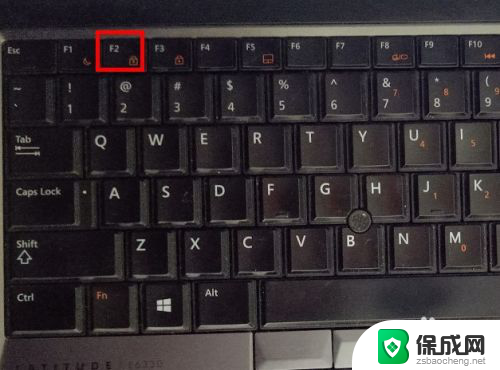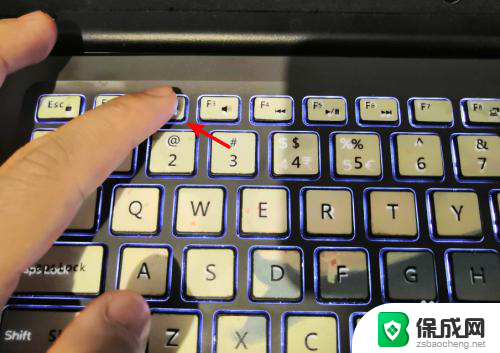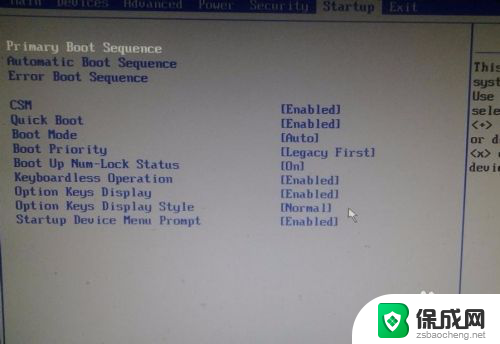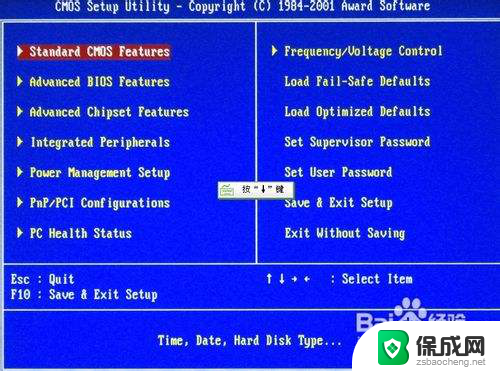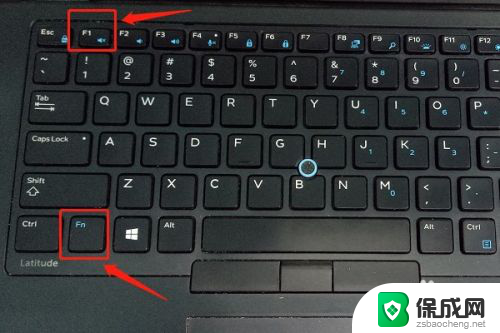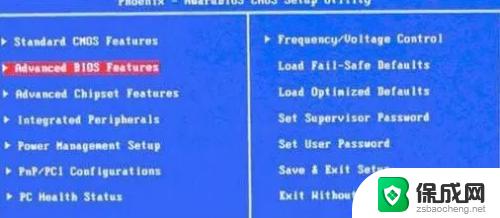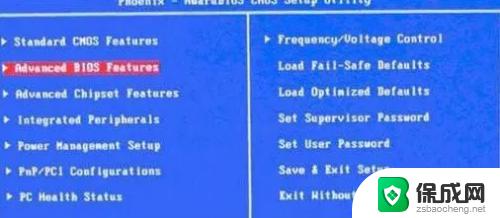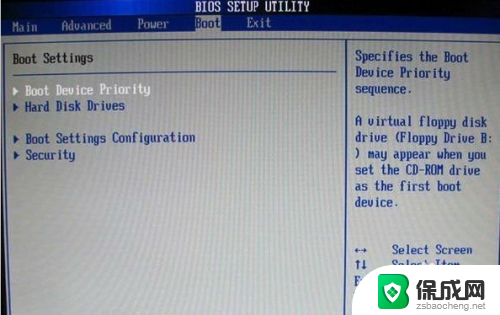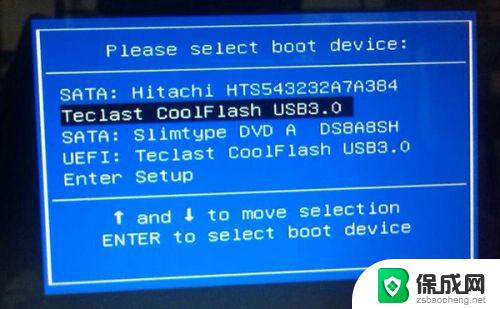dell电脑启动项设置 Dell电脑Bios界面怎么设置启动项
更新时间:2023-12-15 08:51:45作者:xiaoliu
Dell电脑启动项设置是一个重要的操作,它能够决定电脑开机时加载哪些程序和设备,在Dell电脑的Bios界面中,我们可以进行启动项的设置。通过合理的启动项设置,我们可以提高系统的启动速度和性能,同时还可以避免不必要的程序和设备加载,提升电脑的整体使用体验。在本文中我们将详细介绍Dell电脑Bios界面的启动项设置方法,帮助大家轻松实现个性化的启动项配置。
操作方法:
1.步骤一:我们首先启动我们的Dell电脑,出现DELL标后。点击F2进入Bios设置界面。
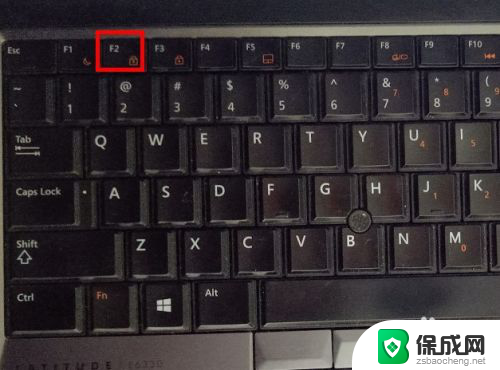
2.步骤二:进入Bios设置界面后,我们选择启动项设置。
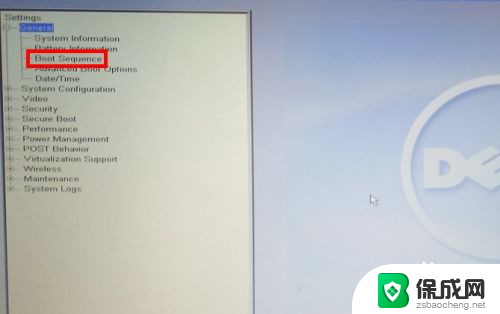
3.步骤三:进入启动项设置后,我们看到右侧是我们目前的启动顺序。
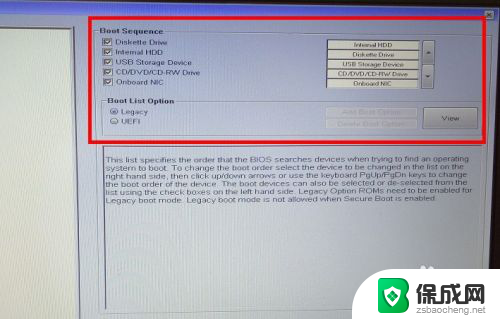
4.步骤四:我们选择我们要更改顺序的启动项,如USB设备。
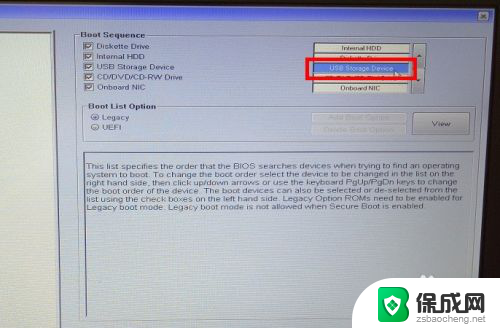
5.第五步:我们点击右侧的箭头,将USB启动项调整到我们需要的位置即可。
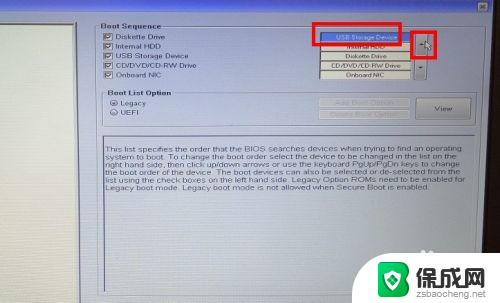
以上就是dell电脑启动项设置的全部内容,还有不清楚的用户就可以参考一下小编的步骤进行操作,希望能够对大家有所帮助。